Malwarebytes — это один из тех бесплатных антивирусных инструментов, который можно обновить до премиум-версии. Malwarebytes наиболее известен своим изысканным сканером вредоносных программ, но также имеется полный антивирусный пакет.
Проблема возникает с настройкой веб-защиты, которая называется веб-защита, что крайне важно для вашего компьютера, поскольку Интернет является основным распространителем вредоносных приложений. Пользователи, которые страдают от этой проблемы, не могут включить этот параметр, и, как только он это сделает, он снова отключается без видимой причины. Следуйте инструкциям ниже, чтобы решить эту проблему.

Решение 1. Чистая переустановка вредоносных программ
Многие пользователи сообщают, что переустановка Malwarebytes навсегда устранила их проблему, и вы должны попробовать это как можно скорее. Тем не менее, если вы приобрели Премиум-версию инструмента, вам нужно будет найти способ получить свой код активации и ключ. Вы сможете легко найти эту информацию, сверяясь со страницей, с которой вы загрузили инструмент, но есть и другие способы.
- Введите «regedit» в строке поиска, которую вы сможете найти после нажатия в меню «Пуск». Вы также можете использовать комбинацию клавиш Windows Key + R, которая должна открыть диалоговое окно «Выполнить», где вы также можете ввести «regedit» и нажать Enter.
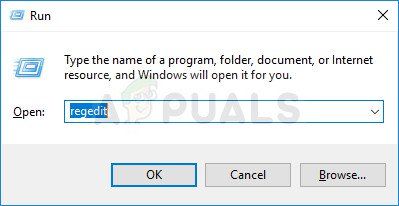
- Используйте одно из расположений ниже, чтобы получить свой идентификатор и ключ, в зависимости от архитектуры вашего ПК:
Расположение для Windows x86 32-разрядный
HKEY_LOCAL_MACHINE \ SOFTWARE \ Malwarebytes ‘Anti-Malware
Расположение для Windows 64 x 64-битной
HKEY_LOCAL_MACHINE \ SOFTWARE \ Wow6432Node \ Malwarebytes ‘Anti-Malware
После того как вы получили свой идентификатор и ключ, вы можете продолжить процесс удаления. Внимательно следуйте инструкциям, если вы хотите продолжить использование Премиум-версии после удаления.
- Откройте MBAM >> Моя учетная запись и нажмите Деактивировать. Откройте «Настройки» >> «Дополнительные настройки» и снимите флажок «Включить модуль самозащиты».
- Закройте программу и загрузите инструмент mbam-clean.exe с сайта Malwarebytes (загрузка начнется немедленно). Закройте все открытые программы и временно отключите антивирус.
- Запустите инструмент mbam-clean.exe и следуйте инструкциям на экране. Перезагрузите компьютер при появлении соответствующего запроса.
- Загрузите последнюю версию MBAM со своего сайта и установите ее, следуя инструкциям на экране. Это также полезно для получения последней версии инструмента вместо обновления.

- Снимите флажок рядом с опцией Trial. После запуска программы нажмите на кнопку с надписью «Активация».
- Скопируйте и вставьте идентификатор и ключ, которые вы получили из реестра, в диалоговом окне, которое должно автоматически активировать вашу лицензию.

- Наслаждайтесь использованием Malwarebytes Anti-Malware Premium, и мы надеемся, что ошибка, связанная с веб-защитой, будет исправлена.
Если вы не используете Premium или Pro версию MBAM, просто следуйте шагам 3-6 и наслаждайтесь обновленной версией MBAM.
Решение 2. Перезапустите программу на вашем компьютере
Это базовое исправление не было успешным для всех, кто получил эту проблему, но помогло нескольким людям и решило проблему для них, что означает, что вы также должны попробовать ее. Это займет всего минуту, и вам не придется вносить какие-либо существенные изменения в ваш компьютер.
- Щелкните правой кнопкой мыши значок в системном трее Malwarebytes в правой нижней части экрана и выберите опцию «Quit Malwarebytes».
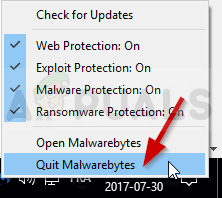
- Снова откройте Malwarebytes, дважды щелкнув его значок на рабочем столе или найдя его в меню «Пуск». Проверьте, решена ли проблема сейчас.
Решение 3. Обновите Malwarebytes до последней версии
Есть определенные версии Malwarebytes, которые пострадали от этой конкретной проблемы, но ее разработчики быстро выпустили обновления, которые почти гарантированно решат проблему немедленно. Этот метод очень успешен, особенно если исправление выпущено внутри без необходимости в совершенно новой версии.
- По умолчанию Malwarebytes в Windows будет отображать всплывающее сообщение всякий раз, когда в сети появляется новая версия инструмента. Если вы получили его, вы можете просто нажать «Установить сейчас» и перейти к шагу 5.

- Если вы не получили это уведомление по разным причинам, таким как отключение этой функции или аналогичное, вы можете проверить наличие обновлений вручную.
- Откройте Malwarebytes, дважды щелкнув его значок на рабочем столе или найдя его в меню «Пуск» и нажав «Настройки».
- Перейдите на вкладку «Приложение» в «Настройках» и нажмите «Установить обновления приложений» в разделе «Обновления приложений».
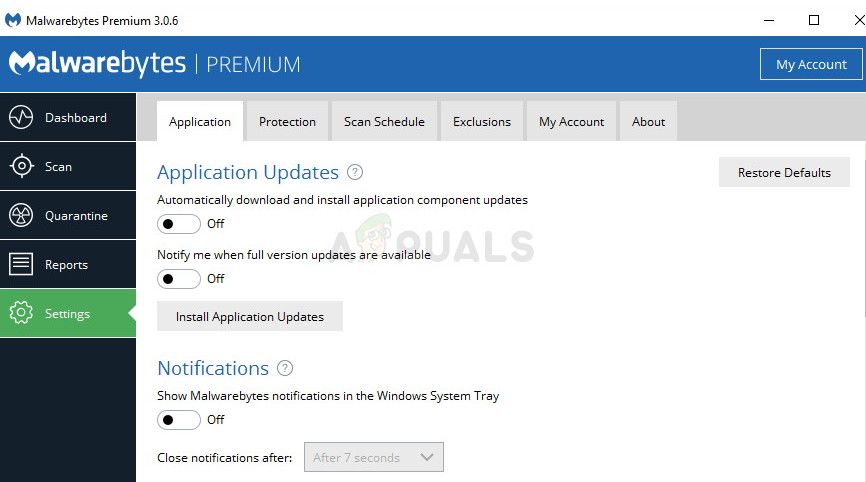
- Вы должны увидеть либо сообщение о том, что обновления недоступны, либо сообщение о прогрессе: обновления успешно загружены. Нажмите OK, а затем нажмите Да, когда будет предложено немедленно установить обновления.
- Следуйте инструкциям на экране, чтобы завершить процесс обновления и проверить, не появляется ли проблема в новой версии.
Решение 4. Удалите драйвер для MBAM Web Protection.
Хотя удаление драйвера для MBAM может показаться радикальным шагом, и кто-то может возразить, что эта функция определенно не будет работать после удаления драйвера. Однако это фактически вынудит антивирусную программу самостоятельно устанавливать ее после перезагрузки компьютера, и вы сможете решить проблему сейчас.
- Щелкните правой кнопкой мыши значок в системном трее Malwarebytes в правой нижней части экрана и выберите опцию «Quit Malwarebytes».
- Найдите «Командная строка», щелкните ее правой кнопкой мыши и выберите «Запуск от имени администратора». Скопируйте и вставьте следующую команду и обязательно нажмите Enter после этого:

sc удалить mbamwebprotection
- Перезагрузите компьютер, щелкнув «Пуск» >> «Значок питания» >> Перезапустите и снова откройте вредоносные байты так же, как вы это делали в шаге 1.
- Перейдите на вкладку «Защита» в «Настройках» и выберите «Защита в режиме реального времени» для веб-защиты. Переместите ползунок из положения «Выкл.» В положение «ВКЛ.» И проверьте, решена ли проблема сейчас.
Решение 5. Добавьте следующие файлы и папки в список исключений вашего AV
Если вы используете Malwarebytes вместе с любым другим антивирусным средством, вам может потребоваться добавить следующие файлы и папки в список исключений. Malwarebytes часто объявляет себя способным работать вместе с любым антивирусным инструментом, но, к сожалению, это не всегда так. После этого вы можете просто попробовать загрузить последнюю версию и просто установить ее поверх текущей.
- Откройте антивирусный пользовательский интерфейс, дважды щелкнув его значок на панели задач или выполнив поиск в меню «Пуск».
- Параметр «Исключение» расположен в разных местах относительно разных антивирусных инструментов. Его часто можно найти просто без особых хлопот, но вот несколько быстрых советов о том, как найти его в самых популярных антивирусных инструментах:
Kaspersky Internet Security: Главная >> Настройки >> Дополнительно >> Угрозы и исключения >> Исключения >> Укажите надежные приложения >> Добавить.
AVG: Главная >> Настройки >> Компоненты >> Web Shield >> Исключения.
стой: Главная >> Настройки >> Общие >> Исключения.
- Вот список файлов и папок, которые вам нужно добавить в исключения:
файлы:
C: \ Program Files \ Malwarebytes \ Anti-Malware \ assistant.exe
C: \ Program Files \ Malwarebytes \ Anti-Malware \ malwarebytes_assistant.exe
C: \ Program Files \ Malwarebytes \ Anti-Malware \ mbam.exe
C: \ Program Files \ Malwarebytes \ Anti-Malware \ MbamPt.exe
C: \ Program Files \ Malwarebytes \ Anti-Malware \ MBAMService.exe
C: \ Program Files \ Malwarebytes \ Anti-Malware \ mbamtray.exe
C: \ Program Files \ Malwarebytes \ Anti-Malware \ MBAMWsc.exe
C: \ Windows \ system32 \ Drivers \ farflt.sys
C: \ Windows \ System32 \ Drivers \ mbae64.sys
C: \ Windows \ System32 \ Drivers \ mbam.sys
C: \ Windows \ System32 \ Drivers \ MBAMChameleon.sys
C: \ Windows \ System32 \ Drivers \ MBAMSwissArmy.sys
C: \ Windows \ System32 \ Drivers \ mwac.sys
Папки:
C: \ Program Files \ Malwarebytes \ Anti-Malware
C: \ ProgramData \ Malwarebytes \ MBAMService
Решение 6. Перезапустите службу MBAM
Если файл MBAMService.exe поврежден, ошибки, подобные той, о которой мы сейчас говорим, неизбежно возникают, и вы почти ничего не можете сделать, чтобы исправить это, кроме как исправить саму службу. Другие признаки повреждения этого файла — увеличение ОЗУ и загрузка ЦП.
- Используйте комбинацию клавиш Ctrl + Shift + Esc, чтобы вызвать диспетчер задач. Кроме того, вы можете использовать комбинацию клавиш Ctrl + Alt + Del и выбрать диспетчер задач из меню. Вы также можете найти его в меню «Пуск».
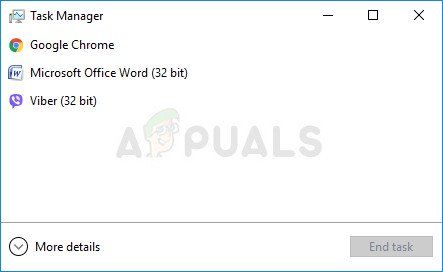
- Нажмите на Подробнее, чтобы развернуть диспетчер задач и найти запись MBAMService.exe, отображаемую в списке на вкладке Процессы диспетчера задач. Если вы видите несколько записей, щелкните по ним правой кнопкой мыши и выберите опцию «Завершить задачу» в появившемся контекстном меню.
- Нажмите «Да» для сообщения, которое будет отображаться с предупреждением, когда процесс файла будет остановлен.
- После этого нажмите New >> Task и введите «MBAMService.exe» в появившихся окнах Run new Task.

- Перезагрузите компьютер и проверьте, можете ли вы продолжить, не получая ту же ошибку сейчас.
Решение 7: Восстановление системы
Этот метод звучит как последнее средство, но восстановление компьютера до точки восстановления непосредственно перед тем, как возникла ошибка, определенно будет легким процессом, учитывая тот факт, что множество точек восстановления создаются автоматически, как только вы что-то устанавливаете.
Убедитесь, что вы восстановили компьютер до точки восстановления до того, как возникла ошибка, которая вернет исходную версию без ошибок.
Чтобы увидеть, как выполнить эту операцию, ознакомьтесь с нашей системой восстановления по этой теме.